Hearthstone (первоначально Heroes of Warcraft) — это коллекционная онлайн-игра, разработанная Blizzard (той же компанией, которая разрабатывает Warcraft и Overwatch). Хотя Blizzard является гигантом в игровой индустрии, ее продукты ничем не отличаются от других в технических вопросах.
 домашний очаг
домашний очаг
Одной из этих проблем является отставание Hearthstone. Неважно, есть ли у вас высококлассный ПК или обычный, игра будет зависать и заикаться настолько, что станет неиграбельной. Эта проблема появилась в начале 2017 года, и игроки до сих пор сталкиваются с ней время от времени.
Что вызывает отставание Hearthstone?
Поскольку игры — это огромные приложения, для запуска которых используются несколько различных модулей, может быть много разных причин — от настроек видео до конфликтов со сторонним программным обеспечением. Поскольку настройки и конфигурации каждого компьютера различны, причины проблемы также могут различаться. Вот некоторые из причин:
- Настройки видео / графики: Настройки графики на вашем графическом оборудовании могут быть установлены неправильно. Если какие-либо настройки неуместны, вы будете испытывать отставание.
- Плохие установочные файлы: Там могут быть плохие или поврежденные установочные файлы игры. Если какой-либо модуль неправильно настроен и не синхронизируется с другими, вы будете испытывать задержку на неопределенное время.
- Служба динамического определения местоположения: Hearthstone ищет близких друзей, используя сервис определения местоположения Window. Это значительно замедляет производительность игры.
- Плохие конфигурации / кеш: Hearthstone хранит записи всех конфигураций во внешнем файле в своей папке установки, чтобы он мог извлечь их при необходимости. Если они повреждены, у вас возникнут проблемы с Hearthstone.
Мы начнем разбираться с решениями, начиная с самого простого и заканчивая спуском. Убедитесь, что у вас есть активное подключение к Интернету и вы вошли в систему как администратор. Также убедитесь, что вы не находитесь за прокси или брандмауэрами.
Решение 1. Изменение параметров графики
Производители видеокарт, такие как NVIDIA или AMD, предоставляют отдельную панель управления, из которой вы можете изменять настройки графики, которые напрямую связаны с оборудованием. Более новые видеокарты имеют расширенные политики улучшения видео, которые помогают улучшить игровой процесс. Однако есть также несколько случаев, когда эти опции вызывают проблемы с некоторыми играми. Мы попытаемся отключить эти параметры и проверим, решит ли это проблему.
- Откройте панель управления NVIDIA (щелкните правой кнопкой мыши в любом месте рабочего стола и выберите Панель управления NVIDIA).
- Теперь выберите Управление настройками 3D из левой панели навигации и нажмите Настройки программы.
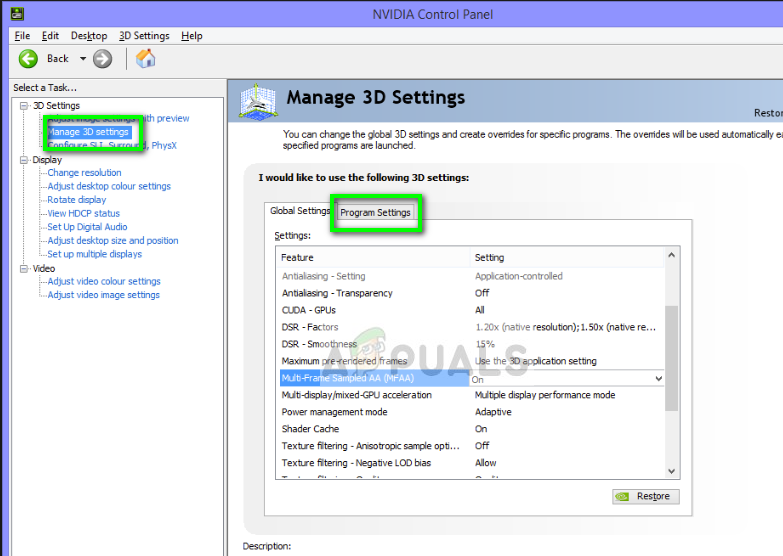 Изменение настроек графики NVIDIA
Изменение настроек графики NVIDIA
- Выбрать домашний очаг из выпадающего меню. Под настройками там ищи ‘Технология монитора». Изменить эту настройку от «Global / Gsync» до «Fixed Refresh».
- Теперь рядом с «Предпочтительная частота обновления”Убедитесь, что он установлен на“Применение контролируемых«.
- Применить изменения и выйти. Теперь перезагрузите компьютер и проверьте, устранена ли задержка в Hearthstone.
Решение 2: отключить местоположение
У Hearthstone есть сеть друзей, где они могут общаться друг с другом по каналу и даже находить близких друзей, используя местоположение, полученное через ваш интернет в Windows. Это создает сеть друзей, чтобы сделать ваш опыт игры хорошим. Однако, похоже, что это местоположение вызвало много проблем, и игра стала зависать, когда приложение искало ближайших друзей. Мы попытаемся отключить этот параметр и проверить, решит ли это проблему.
- Нажмите Windows + S, введите «настройки конфиденциальности местоположения»И откройте приложение.
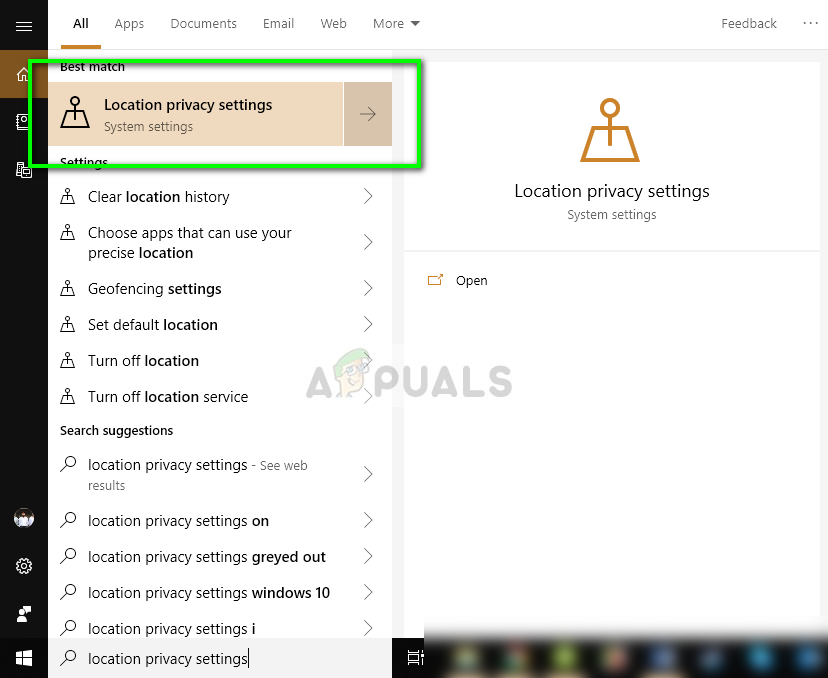 Настройки конфиденциальности местоположения
Настройки конфиденциальности местоположения
- Теперь переключите параметрыРасположение для этого устройства» а также «позволяет приложениям доступ к вашему местоположению» от.
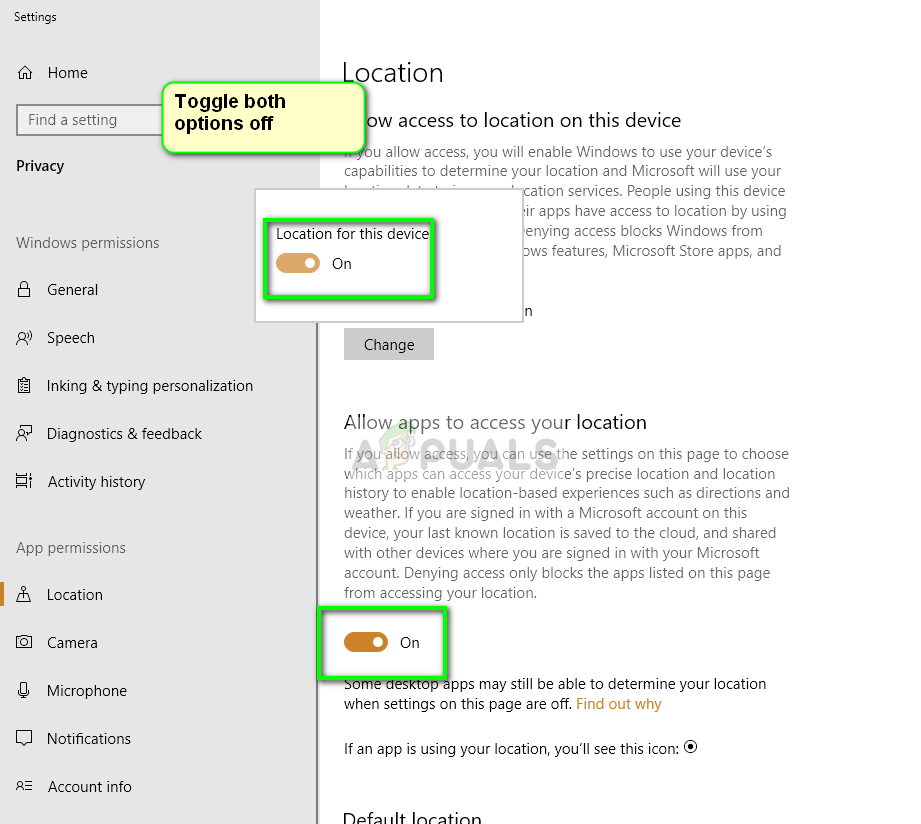 Отключение местоположения — Настройки
Отключение местоположения — Настройки
- Сохранить изменения и выйти. Теперь попробуйте запустить домашний очаг и проверьте, решена ли проблема.
Решение 3. Обновление файла конфигурации
Каждая игра имеет свою локальную копию конфигураций, которую она извлекает при каждом запуске для загрузки начальных настроек. Этот файл конфигурации может легко испортиться и стать непригодным для использования системой. Когда это происходит, игра начинает отображать технические глюки, такие как отставание. Мы обновим этот файл и проверим, поможет ли это.
- Перейдите в следующий каталог:
C: \ Users \\ AppData \ Local \ Близзард \ Хартстон \ options.txt
Этот путь предполагает, что вы выбрали путь к файлу по умолчанию для установки Hearthstone. Если у вас есть другой набор пользовательских каталогов, перейдите в это место.
- Теперь переименуйте следующий файл
options.txt
в
optionsold.txt
- Сохранить изменения и выйти. Перезагрузите компьютер и проверьте, решена ли проблема. Первоначальный запуск игры может занять немного больше времени, чем обычно, поскольку файл переделывается.
Решение 4. Переустановка игра
Если все вышеперечисленные методы не работают, вы можете попробовать переустановить игру полностью. Если вы достигли этого без каких-либо улучшений в отставании, это, вероятно, означает, что установочные файлы игры либо неполные, либо повреждены. Переустановка обновит все настройки и загрузит последнюю версию.
- запуск сеть приложение. Нажмите Игры на верхней вкладке выберите домашний очаг и нажмите на опции. В раскрывающемся списке выберите Удалить игру.
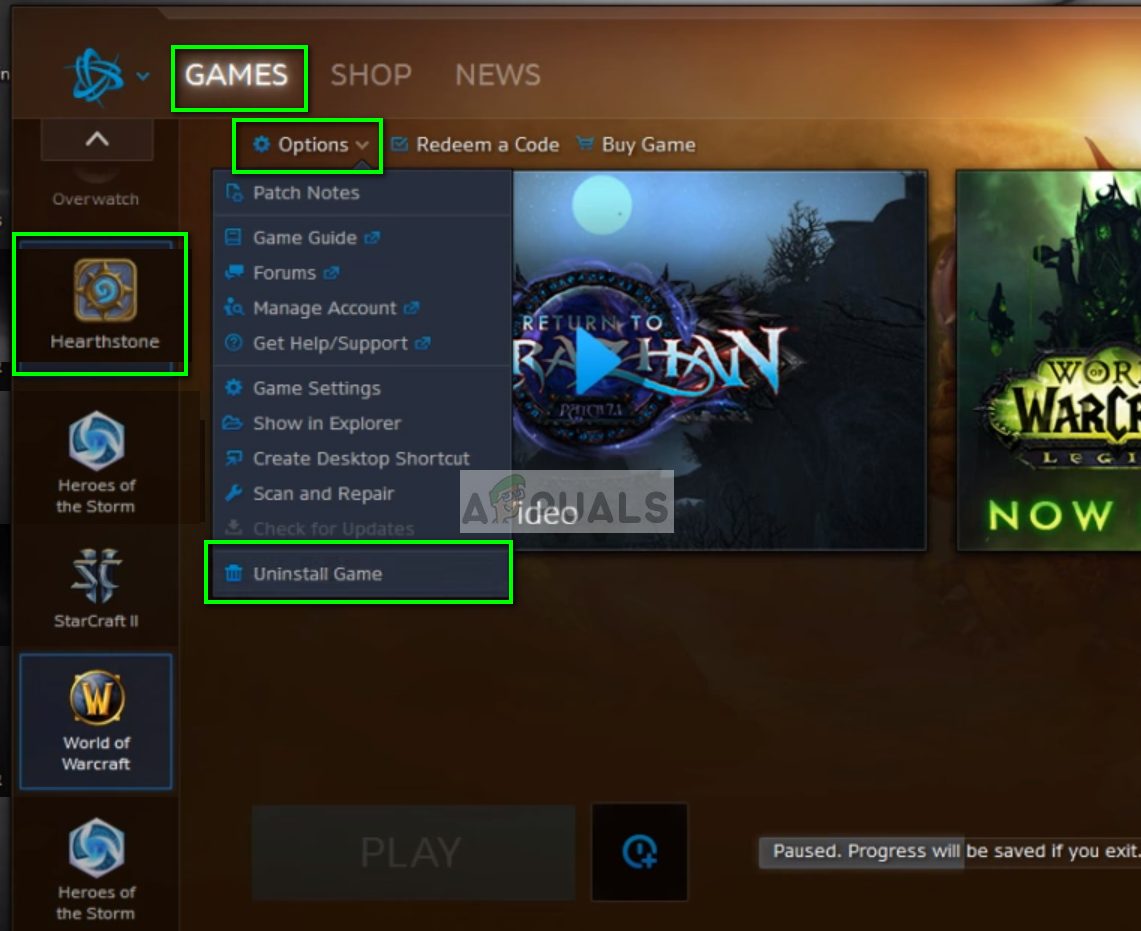 Удаление Hearthstone
Удаление Hearthstone
- Перезагрузите компьютер и снова запустите Battle.net. Ищи домашний очаг и установите его снова на свой компьютер.
- Попробуйте запустить новую версию и посмотрите, исправлена ли проблема.
В дополнение ко всем решениям вы также можете попробовать следующее:
- Выполните следующие шаги, чтобы отредактировать файл «options.txt»:
- Перейдите в C: \ Users * ВАШ ПОЛЬЗОВАТЕЛЬ ЗДЕСЬ \ AppData \ Local \ Blizzard \ Hearthstone
- Откройте options.txt
- Вставьте следующее:
целевой кадр: i = 144 (число = желаемая частота кадров) VSync: б = False showfps: b = True (для небольшого числа, чтобы показать ваш fps, если это необходимо)
- Меняя весь Папка Hearthstone в ‘_Домашний очаг’ в каталоге:
% localappdata%> Blizzard
- Сканирование и восстановление всей игры.




